Létrehozott egy nagyszerű Microsoft SharePoint lapot, amelyet elérhetővé szeretne tenni mások számára, hogy kiindulási pontként használják a lapjaikhoz. Vagy létre kell hoznia egy lapot, de nem tudja, hol kezdje. Egy lapsablon lehet az út.
Megjegyzések:
-
Bizonyos funkciókat fokozatosan vezetünk be azoknak a szervezeteknek, amelyek csatlakoztak a Célzott kiadás programhoz. Ez azt jelenti, hogy előfordulhat, hogy még nem látja ezt a funkciót, vagy másképpen néz ki, mint a súgócikkekben leírtak.
-
Lapok és sablonok hozzáadásához szerkesztési engedéllyel kell rendelkeznie a webhelyen, vagy webhelytulajdonosnak kell lennie. Ha Ön webhelytulajdonos, de nem tud lapot hozzáadni, előfordulhat, hogy a rendszergazda kikapcsolta ezt a lehetőséget.
-
A lapsablonok jelenleg nem használhatók webhelyek vagy csoportok között.
-
A kezdőlapról nem hozhatók létre lapsablonok.
A lapsablon működése a következőképpen működik: miután létrehozott egy sablont, mások kiválaszthatják azt a Sablontárból, és kiindulási pontként használhatják a saját oldalaikhoz. Miután létrehozták az oldalukat, bármilyen módosítást elvégezhetnek a lapjukon anélkül, hogy befolyásolnák a sablont, amelyből elindultak. Hasonlóképpen, ha a lapsablont később szerkesztik vagy módosítják, az nem lesz hatással a sablonból már létrehozott lapra.
Sablon használata
-
Válassza az Új lehetőséget egy meglévő webhely vagy lap tetején, és válassza a Lap vagy a Hírbejegyzés lehetőséget.
-
Válassza ki azt a sablont, amelyből kiindulni szeretne. Ha teljesen új lapot szeretne kezdeni, válassza az Üres lehetőséget.
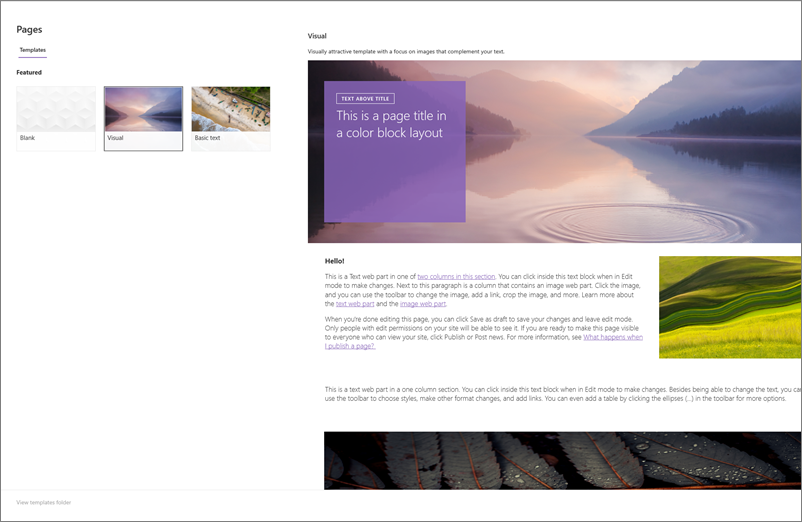
-
Adja hozzá a tartalmat. Olyan módosításokat is végezhet, mint a kijelzők hozzáadása vagy eltávolítása, a kijelzők áthelyezése stb. A végrehajtott módosítások nem érintik a sablont, amellyel elindította. A lapok létrehozásával és a kijelzők használatával kapcsolatos további információkért lásd: Modern lapok létrehozása és használata SharePoint-webhelyen.
-
Ha elkészült, mentse a lapot a Mentés és bezárás gombra kattintva.
-
Ha készen áll arra, hogy a lapot mindenki számára láthatóvá tegye, akinek hozzáférése van a webhelyhez, válassza a Közzététel vagy a Közzététel és küldés lehetőséget (hírbejegyzések esetén).
Sablon létrehozása
-
Hozzon létre vagy nyisson meg egy lapot vagy hírbejegyzést, amelyet a sablon alapjául szeretne használni. Ugyanúgy adhatja hozzá vagy módosíthatja a sablonban megjeleníteni kívánt kijelzőket és tartalmakat, mint bármely új lapon. A lapok létrehozásával és a kijelzők használatával kapcsolatos további információkért lásd: Modern lapok létrehozása és használata SharePoint-webhelyen.
-
Ha a lap a kívánt módon néz ki, válassza a Mentés és bezárás gomb melletti lefelé mutató nyilat a lap tetején, majd válassza a Mentés sablonként lehetőséget.
Miután mentette a sablont, az megjelenik a Sablonok panelen, a Webhely mentette területén.
Megjegyzések:
-
Sablon létrehozásának másik módja, ha megnyit egy közzétett lapot, amelyet a sablon alapjául szeretne használni, kattintson az Előléptetés gombra, majd a Mentés lapsablonként parancsra.
-
A sablonlapok nincsenek közzétéve; csak a sablonokból létrehozott oldalak tehetők közzé.
-
Ugrás egyéni sablonra a Sablon panelről
Ha egyéni sablonokat hozott létre, a Sablon panelen megnyithat egy tényleges sablonlapot. Ezután megtekintheti vagy szerkesztheti.
Művelet
-
Válassza az Új , majd a Lap lehetőséget a webhely tetején. Ekkor megjelenik a Sablon panel.
-
Válassza a sablon jobb alsó sarkában található függőleges három pontot, és válassza az Ugrás a sablonra lehetőséget (amely a sablonoldalra irányítja, ahol megtekintheti vagy szerkesztheti a módosításokat, és újra mentheti).
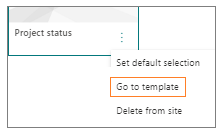
Egyéni sablon törlése a webhelyről
Ha töröl egy egyéni sablont, az véglegesen el lesz távolítva a webhelyről.
-
Válassza az Új , majd a Lap lehetőséget a webhely tetején. Ekkor megjelenik a Sablon panel.
-
Ha el szeretné távolítani a sablont a webhelyről, válassza a Törlés a webhelyről lehetőséget.
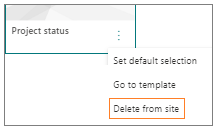
Sablon beállítása alapértelmezett kijelölésként a Sablon panelen
Amikor a felhasználók az Új , majd a Lap lehetőséget választják, a Sablon panelen az alapértelmezett kiválasztott sablon üres lesz. Ha a felhasználók nem választanak másik sablont, a rendszer az üres sablont fogja használni az új lapjukhoz.
Ha azt szeretné, hogy egy másik sablon legyen az alapértelmezett beállítás, jelölje ki a kívánt sablon jobb alsó sarkában található függőleges három pontot, majd válassza az Alapértelmezett kijelölés beállítása lehetőséget.
Megjegyzés: Ha módosítja az alapértelmezett kijelölést a Sablon panelen, az a webhely összes felhasználója számára megváltozik.
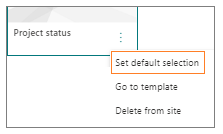
Alternatív módszer egyéni sablonok keresésére, szerkesztésére és törlésére a Pages könyvtár használatával
Az oldalsablonok a Lapok tár Sablonok mappájában piszkozat állapotban tárolt lapok másolatai . A sablonlapok nincsenek közzétéve; csak a sablonokból létrehozott oldalak tehetők közzé.
A Lapok tár Sablonok mappáját az alábbi módon érheti el:
-
Válassza az Új > lap lehetőséget egy meglévő webhely vagy lap tetején.
-
A megnyíló Sablon panel alján válassza a Sablonok megtekintése mappát.
Sablon szerkesztése
Ha szerkeszteni szeretne egy sablont, nyissa meg a Lapok tár Sablonok mappájából, és kattintson a Szerkesztés gombra.
Sablon törlése
Ha törölni szeretne egy sablont, jelölje ki azt a Lapok tár Sablonok mappájából, kattintson a jobb gombbal a sablonra, és válassza a Törlés parancsot.










